Fresadora CNC de 3 eixos simples e barata
Em julho, exatamente um ano se passou desde que a Master Kit criou sua primeira impressora 3D . Tentamos torná-lo o mais simples e acessível possível para nossos usuários. Esse primeiro e todos os seguintes modelos de nossas impressoras são controlados pelo software aberto Repetier-Host. Junto com você, estamos acostumados a essa interface. E agora parece-nos que é quase perfeito para impressoras 3D.As impressoras 3D são um fenômeno relativamente novo na modelagem. Antes deles, usinas de usinagem CNC eram comumente usadas. Atualmente, as fresadoras 3D funcionam em todas as empresas de manufatura. Eu realmente quero ter esse dispositivo na oficina em casa. Não antes de dizer que acabou!Master Kit apresenta um projetista de fresadora 3D simples e de baixo custo. Não há máquina - máquina. Afresadora CNC 3D foi projetada para fresamento e corte 3D. Todos os mesmos Repetier-Host, os mesmos arquivos de modelos 3D - * .stl. Mas ele não imprime o modelo, mas corta tudo o que é supérfluo. Uma espécie de negativo 3D! Vista frontal Vista traseira
Vista frontal Vista traseira Requisitos do computador:Sistema operacional: Windows XP, Vista, 7, 8; 32 e 64 bitsRequisitos mínimos: mínimo 512 MB de RAM mínimo 200 MB de disco rígidomínimo Processador Pentium 4Requisitos recomendados:2 GB de RAM 500 MB de disco rígido processador Intel Core 2 - 2,0 GhzEspecificações
Requisitos do computador:Sistema operacional: Windows XP, Vista, 7, 8; 32 e 64 bitsRequisitos mínimos: mínimo 512 MB de RAM mínimo 200 MB de disco rígidomínimo Processador Pentium 4Requisitos recomendados:2 GB de RAM 500 MB de disco rígido processador Intel Core 2 - 2,0 GhzEspecificações| Parâmetro | Fresagem mecânica |
|---|
| Tensão de alimentação | ~220 |
| 100 ( ) |
| (X,Y, Z), | 10010050 ( — ) |
| Z, | 0,1-0,3 |
| X, Y, | 0,01 |
| X, Y, / | 20 |
| Z, / | 100 |
| c | , .. ( ) |
| |
| , , |
| 3D | STL, OBJ |
| 2D | (dxf, crd ..) |
| USB |
| SD | |
| , | , |
| , | 3 ( ) |
| , | 250350320 ( ) |
Preparação para o trabalho1. Instalação da fresa O exemplo aseguir será mostrado como exemplo de uma máquina rotativa BILTEMA ( fresa ):Instale a montagem principal nos pinos do carro Instale a fresa e 2 espaçadores adicionais. Pressione para baixo com o acessório principal.
e 2 espaçadores adicionais. Pressione para baixo com o acessório principal. Aperte com porcas A
Aperte com porcas A máquina está pronta para operação.
máquina está pronta para operação. Instalando o softwarePara instalar o software, execute o arquivo setup.exe no arquivo Installer Repetier Frezz. Siga as instruções do programa durante a instalação.Os seguintes programas serão instalados:- RepetierHost: programa para controlar a fresa- Skeinforge: programa para converter um modelo 3D em código para a fresa- Arduino: programa e drivers para atualizar o roteadorA primeira conexão do roteadorA primeira vez que você conectar os drivers será instalado.Para conectar a impressora, execute as seguintes etapas:- estado inicial: a energia está desligada, o cabo USB está conectado apenas ao computador- conecte o cabo USB à impressora- a instalação automática do driver para a porta COM da placa começará- se a instalação for bem-sucedida, o sistema exibirá uma mensagem sobre a disponibilidade do equipamento para o trabalho; se o windows não conseguir instalar o driver, o sistema exibirá uma mensagem informando que os drivers não podem ser instalados automaticamente.Se o driver for instalado automaticamente, você precisará determinar o número da porta COM, para isso:- abra o "Painel de controle / sistema / gerenciador de dispositivos" (use a ajuda do Windows para abrir o "gerenciador de dispositivos").- na guia "Portas (COM e LPT)", a inscrição será exibida: Arduino Mega 2560 (COM nº), em que № é o número e o número da porta COM da sua fresa.
Instalando o softwarePara instalar o software, execute o arquivo setup.exe no arquivo Installer Repetier Frezz. Siga as instruções do programa durante a instalação.Os seguintes programas serão instalados:- RepetierHost: programa para controlar a fresa- Skeinforge: programa para converter um modelo 3D em código para a fresa- Arduino: programa e drivers para atualizar o roteadorA primeira conexão do roteadorA primeira vez que você conectar os drivers será instalado.Para conectar a impressora, execute as seguintes etapas:- estado inicial: a energia está desligada, o cabo USB está conectado apenas ao computador- conecte o cabo USB à impressora- a instalação automática do driver para a porta COM da placa começará- se a instalação for bem-sucedida, o sistema exibirá uma mensagem sobre a disponibilidade do equipamento para o trabalho; se o windows não conseguir instalar o driver, o sistema exibirá uma mensagem informando que os drivers não podem ser instalados automaticamente.Se o driver for instalado automaticamente, você precisará determinar o número da porta COM, para isso:- abra o "Painel de controle / sistema / gerenciador de dispositivos" (use a ajuda do Windows para abrir o "gerenciador de dispositivos").- na guia "Portas (COM e LPT)", a inscrição será exibida: Arduino Mega 2560 (COM nº), em que № é o número e o número da porta COM da sua fresa. Se o driver não tiver sido instalado automaticamente, entre em contato com o serviço de suporte do fabricante para obter assistência. . Conexão deoperação
- conecte o adaptador 12V à rede de 220 V e conecte o cabo de alimentação à máquina - conecte o cabo USB à máquina e ao computador - execute o programa Repetier-Host (no atalho da área de trabalho ou no menu Iniciar / Programas / Repetier-Host / Windows) Repetier-Host Uma janela do programa é aberta
Se o driver não tiver sido instalado automaticamente, entre em contato com o serviço de suporte do fabricante para obter assistência. . Conexão deoperação
- conecte o adaptador 12V à rede de 220 V e conecte o cabo de alimentação à máquina - conecte o cabo USB à máquina e ao computador - execute o programa Repetier-Host (no atalho da área de trabalho ou no menu Iniciar / Programas / Repetier-Host / Windows) Repetier-Host Uma janela do programa é aberta
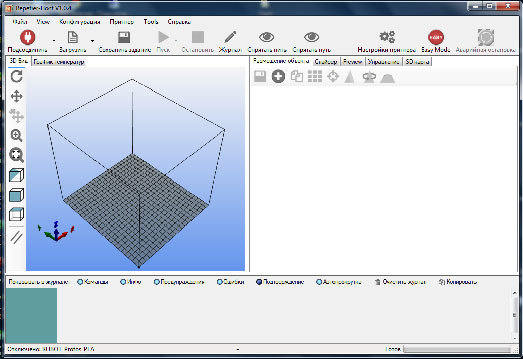 Ao conectar a impressora pela primeira vez, é necessário registrar o número da porta COM definido na cláusula 5 nos perfis do programa da impressora.Para fazer isso, selecione o menu "Configurações da impressora" na guia "Configuração".
Ao conectar a impressora pela primeira vez, é necessário registrar o número da porta COM definido na cláusula 5 nos perfis do programa da impressora.Para fazer isso, selecione o menu "Configurações da impressora" na guia "Configuração". Ou clique no botão Aparece uma
Ou clique no botão Aparece uma janela
janela importante: quando você seleciona uma porta COM, a impressora deve estar conectada.Escolha uma porta COM na lista "Porta".
importante: quando você seleciona uma porta COM, a impressora deve estar conectada.Escolha uma porta COM na lista "Porta". Se a lista não contiver a porta necessária, clique em "Atualizar portas" e tente novamente.Depois de selecionar a porta desejada, verifique a velocidade em "Baud rate".O valor deve ser "250000".Se o valor for diferente, selecione 250.000 na lista.Os demais parâmetros não precisam ser alterados. O perfil da impressora está totalmente configurado.Depois de clicar no botão "Aplicar".Depois de terminar, clique em "OK".ConexãoSelecione o perfil RUBOT_MILL.
Se a lista não contiver a porta necessária, clique em "Atualizar portas" e tente novamente.Depois de selecionar a porta desejada, verifique a velocidade em "Baud rate".O valor deve ser "250000".Se o valor for diferente, selecione 250.000 na lista.Os demais parâmetros não precisam ser alterados. O perfil da impressora está totalmente configurado.Depois de clicar no botão "Aplicar".Depois de terminar, clique em "OK".ConexãoSelecione o perfil RUBOT_MILL. Haverá uma conexão com o roteador e o ícone no botão ficará
Haverá uma conexão com o roteador e o ícone no botão ficará verde.Agora, quando você clicar no botão "Desconectar", o roteador será desconectado do computador.Vá para a guia Gerenciamento.
verde.Agora, quando você clicar no botão "Desconectar", o roteador será desconectado do computador.Vá para a guia Gerenciamento. Clique no ícone
Clique no ícone  para posicionar a impressora na posição 0 ao longo dos eixos XYZ. O roteadorprimeiro assumirá a posição zero no eixo X, depois no eixo Y e depois no eixo Z.Localização do modelo STL.Na guia "Posicionamento de um objeto", clique em (+).
para posicionar a impressora na posição 0 ao longo dos eixos XYZ. O roteadorprimeiro assumirá a posição zero no eixo X, depois no eixo Y e depois no eixo Z.Localização do modelo STL.Na guia "Posicionamento de um objeto", clique em (+). Uma janela para escolher um modelo 3D será
Uma janela para escolher um modelo 3D será aberta. Selecione o arquivo que você precisa, clique em "Abrir".Ao pressionar e segurar o botão esquerdo do mouse, você pode girar a vista.Você pode aumentar / diminuir o zoom com aroda do mouse Ao pressionar e segurar o botão direito do mouse, você pode mover o modelo sobre a mesa.Quando você move o mouse com a roda pressionada, pode mover o ponto de vista do modelo.Você também pode usar os ícones à esquerda da janela.
aberta. Selecione o arquivo que você precisa, clique em "Abrir".Ao pressionar e segurar o botão esquerdo do mouse, você pode girar a vista.Você pode aumentar / diminuir o zoom com aroda do mouse Ao pressionar e segurar o botão direito do mouse, você pode mover o modelo sobre a mesa.Quando você move o mouse com a roda pressionada, pode mover o ponto de vista do modelo.Você também pode usar os ícones à esquerda da janela.

 | - salvar o modelo selecionado |
 | - adicionando modelos |
 | - criando cópias do modelo selecionado |
 | - posição automática (posicionamento automático) dos modelos selecionados |
 | - centralize o modelo. coloca os modelos selecionados no centro da tabela |
 | - alterar a escala do modelo |
 | - gire o modelo ao longo dos eixos |
 | - análise e ajuste de modelo |
FresamentoProgramas de trabalho para fresamentoOs arquivos de origem para fresamento podem ser:- Modelo 3D (formato STL) - para processamento de superfícies tridimensionais- Gráficos vetoriais - para processamento plano de uma peça de trabalhoDisposições gerais para fresamento Ofresamento é realizado com um fresador com as seguintes características: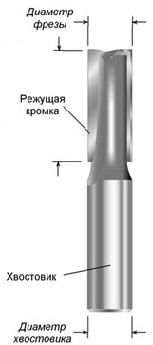 Os seguintes parâmetros são importantes para a configuração do programa:- diâmetro da fresa: no programa o valor "Fresa de diâmetro (mm)"é o comprimento da aresta de corte: no programa o valor é "Altura da fresa (mm)"IMPORTANTE: a profundidade de processamento do modelo 3D da parte superior da peça de trabalho não pode ser maior que o comprimento da aresta de corte.A fresagem é realizada de cima para baixo.Como não há posicionamento manual ao longo dos eixos XYZ, é necessário preparar e posicionar corretamente o modelo 3D no programa de modelagem 3D.Antes de iniciar o trabalho, o cortador é ajustado automaticamente na posição 0, o que corresponde aos valores mínimos ao longo dos eixos. De qualquer forma, a peça de trabalho será maior que o final do cortador.Portanto, as dimensões do modelo 3D e seu valor absoluto nas coordenadas XY devem corresponder exatamente ao local da peça de trabalho para o fresamento.Usando modelos 3D para fresamento.Abra a aba "Posicionamento do objeto", adicione o modelo desejado.Assim, como durante a fresagem, o material é removido da peça de trabalho. É necessário posicionar igualmente o modelo no programa e a peça sobre a mesa.Começamos com a localização do modelo.Selecione a vista superior
Os seguintes parâmetros são importantes para a configuração do programa:- diâmetro da fresa: no programa o valor "Fresa de diâmetro (mm)"é o comprimento da aresta de corte: no programa o valor é "Altura da fresa (mm)"IMPORTANTE: a profundidade de processamento do modelo 3D da parte superior da peça de trabalho não pode ser maior que o comprimento da aresta de corte.A fresagem é realizada de cima para baixo.Como não há posicionamento manual ao longo dos eixos XYZ, é necessário preparar e posicionar corretamente o modelo 3D no programa de modelagem 3D.Antes de iniciar o trabalho, o cortador é ajustado automaticamente na posição 0, o que corresponde aos valores mínimos ao longo dos eixos. De qualquer forma, a peça de trabalho será maior que o final do cortador.Portanto, as dimensões do modelo 3D e seu valor absoluto nas coordenadas XY devem corresponder exatamente ao local da peça de trabalho para o fresamento.Usando modelos 3D para fresamento.Abra a aba "Posicionamento do objeto", adicione o modelo desejado.Assim, como durante a fresagem, o material é removido da peça de trabalho. É necessário posicionar igualmente o modelo no programa e a peça sobre a mesa.Começamos com a localização do modelo.Selecione a vista superior  Mova o canto inferior esquerdo do modelo para as coordenadas XY: 20 e 20 mm.
Mova o canto inferior esquerdo do modelo para as coordenadas XY: 20 e 20 mm.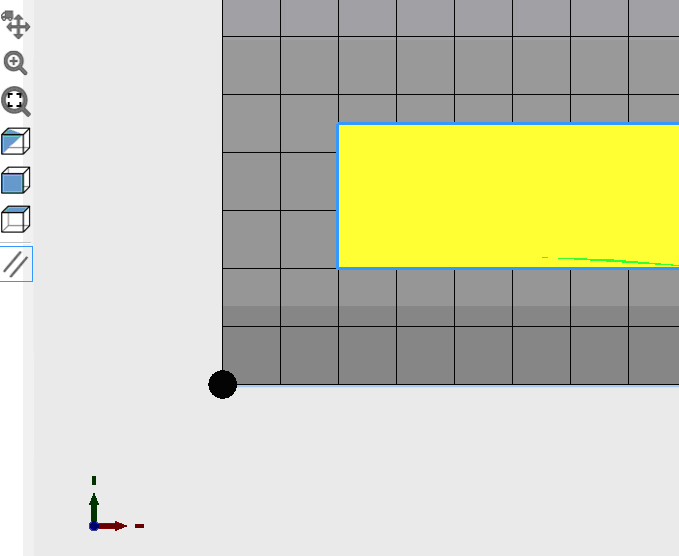 Vá para a guia"Slicer" .No campo "Slicer", selecione "Mill_Laser".
Vá para a guia"Slicer" .No campo "Slicer", selecione "Mill_Laser". No campo "Perfil", selecione "End_mill_frezz".
No campo "Perfil", selecione "End_mill_frezz".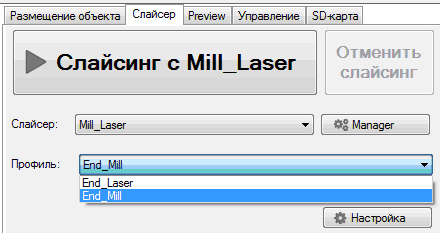 Pressione o botão "Configurações".A janela de configurações do slicer Skeinforge é aberta.
Pressione o botão "Configurações".A janela de configurações do slicer Skeinforge é aberta. Sobre o slicer Skeinforge e suas configurações no próximo lançamento.
Sobre o slicer Skeinforge e suas configurações no próximo lançamento. Source: https://habr.com/ru/post/pt381385/
All Articles